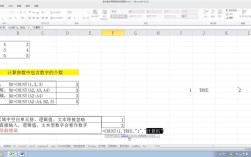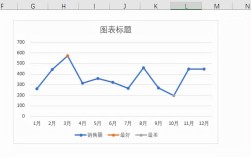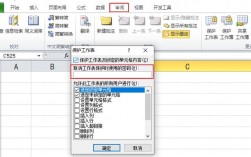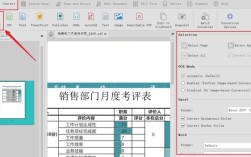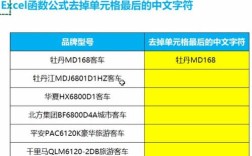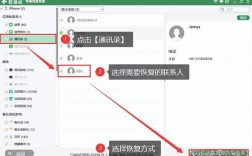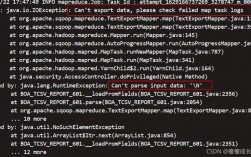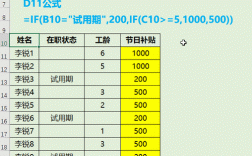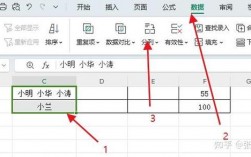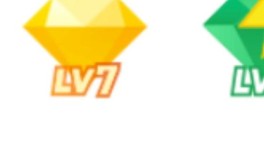在Excel中,取消公式并保留其计算结果是一项常见但重要的操作,无论是为了数据安全、简化表格还是避免公式错误,掌握这些技能都是非常必要的,下面将详细介绍几种方法来取消Excel中的公式,并保留数值。
一、复制和粘贴特殊
这是最常用且简单的方法,可以通过复制和粘贴特殊功能来实现:
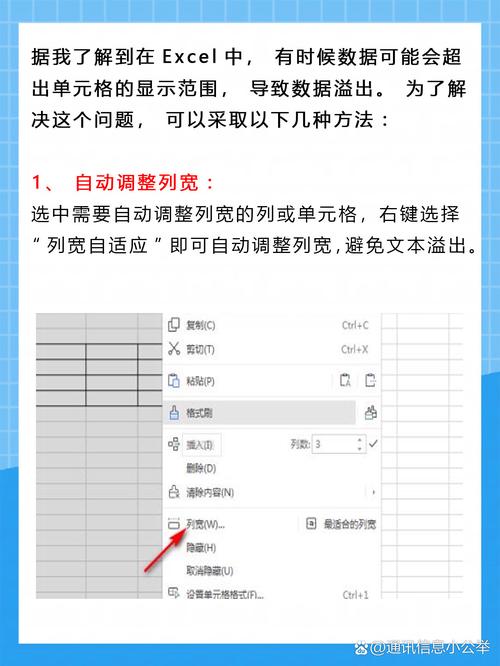
1、选中包含公式的单元格:点击你想要取消公式的单元格或拖动鼠标选择多个单元格。
2、复制单元格内容:右键点击选中区域,然后选择“复制”选项,或者使用快捷键Ctrl+C。
3、粘贴为数值:右键点击相同位置或其他目标位置,选择“选择性粘贴”,在弹出的对话框中选择“数值”,然后点击“确定”,或者使用快捷键Ctrl+Alt+V。
二、使用快捷键
这种方法适用于单个单元格的操作,可以直接通过键盘完成:
1、选中包含公式的单元格:点击含有公式的单元格,使编辑栏显示公式。
2、选中公式文字:在编辑栏中选中公式文字。
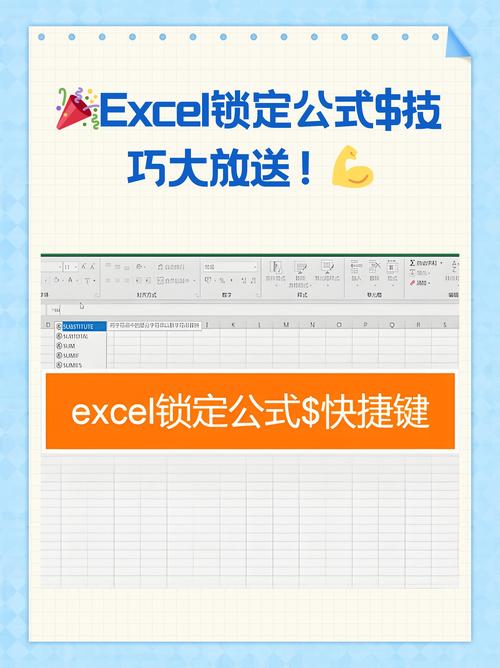
3、按F9键:这将把选中的公式部分转换成其计算结果。
三、使用值公式
如果你想通过公式来提取数值,可以使用VALUE函数:
1、输入公式:在新的单元格中输入以下公式=VALUE(A1),这里假设A1是包含公式的单元格。
2、回车确认:按下Enter键,新单元格中会显示A1单元格的数值结果。
四、使用数据选项
这种方法适用于更复杂的数据处理场景:
1、选择并复制单元格:选择包含公式的单元格或单元格区域,然后进行复制,操作方法同上。
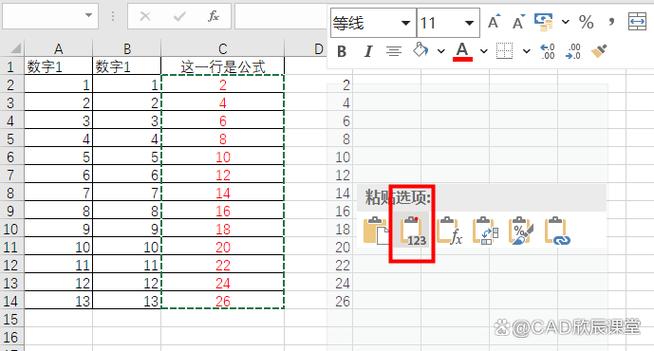
2、使用“粘贴为值”选项:在Excel的“数据”选项卡中,找到“粘贴为值”的选项,点击它,就可以将公式替换为其计算结果的静态值。
五、使用VBA宏
对于需要频繁取消公式的用户,使用VBA宏可以大大提高效率:
1、打开VBA编辑器:按Alt+F11打开VBA编辑器,然后插入一个新的模块。
2、粘贴代码并运行:将上述代码粘贴到模块中,然后关闭VBA编辑器,选择你要取消公式的单元格区域,回到Excel,按Alt+F8运行宏“RemoveFormulas”。
六、自动化与批量处理
对于需要经常处理大量数据的用户,可以通过Excel的自动化功能和批量处理工具来提高效率:
1、使用第三方插件:一些第三方插件和工具可以帮助你批量取消公式,Kutools for Excel就是一个强大的插件,可以简化这一过程。
2、创建自动化脚本:除了VBA宏,你还可以使用Python等编程语言编写自动化脚本,通过OpenPyXL或Pandas库来处理Excel文件,实现批量取消公式的功能。
七、注意事项
1、备份数据:在取消公式之前,建议备份原始数据,以防出现误操作导致数据丢失。
2、数据格式:在取消公式后,数据格式可能会发生变化,需要手动调整格式以保持一致性。
3、公式依赖性:有些公式可能依赖于其他单元格的数据,取消这些公式可能会导致结果不准确,确保所有依赖关系都已处理完毕再进行操作。
取消Excel中的公式有多种方法,从简单的复制粘贴到复杂的VBA宏和自动化脚本,每种方法都有其适用场景,选择合适的方法可以大大提高你的工作效率,确保数据处理的准确性和安全性,希望以上内容对你有所帮助!
九、常见问题及解答(FAQs)
1、Q: 如何快速转换多个单元格的公式为数值?
A: 使用“粘贴特殊”功能选择“数值”,或利用剪贴板的“粘贴值”功能,这样可以快速将多个单元格中的公式转换为数值。
2、Q: 粘贴后的数据格式不一致怎么办?
A: 可以在粘贴后使用“格式刷”工具来统一数据格式。